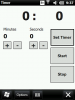|
|
| ||
 На сайт На сайт  Список форумов Список форумов  FAQ по устройствам FAQ по устройствам  Скорая помощь Скорая помощь  Интернет в КПК через ПК по BLUETOOTH Интернет в КПК через ПК по BLUETOOTH |
|
|
| popyass |
8 февраля 2009 19:44
Сообщение: #1 |
Посетители |
имеется кпк gloflish и комп с XP как можно сделать такое соединение если можно то поподробнее |
| mikas |
9 февраля 2009 16:33
Сообщение: #2 |

Посетители |
может проще настроить в КПК интернетGPRS или EDGE !? Я чесно говоря ни разу не слышал о таком соединении,обычно наоборот ПК подключают через мобильное устройство. |
| zuben1985 |
6 марта 2009 18:22
Сообщение: #3 |

Посетители |
попробуй актив синк параметры подключения компьютер подключен квыбери интернет |
| LinkRBA |
7 марта 2009 00:05
Сообщение: #4 |
Посетители |
Жаль не указана модель, а так нужна прога делающая модем из телефона, до ХР была такая у меня, только вот ссылку потерял( |
| Mauro |
7 марта 2009 00:26
Сообщение: #5 |

Посетители Asus A686 |
Настройка сетевого соединения через Bluetooth с настольным компьютером. 1. Делаем перекур 2. Находим КПК 3. На настольном компьютере заходим в меню Пуск -> Настройка -> Сеть и удаленный доступ к сети, щелкаем правой кнопкой мыши по ярлыку Bluetooth Network и выбираем пункт Свойства. 4. Щелкаем по пункту TCP/IP и нажимаем свойства. 5. Здесь необходимо выставить следующие настройки. IP 192.168.1.1 Маска подсети 255.255.255.0 Основной шлюз 192.168.1.1 DNS 192.168.1.1 6. На КПК в меню Settings -> Connections -> Connections -> Advanced -> Network Card выбираем Bluetooth Pan Drivers и делаем следующие настройки. IP 192.168.1.20 Маска подсети 255.255.255.0 Основной шлюз 192.168.1.1 DNS 192.168.1.1 7. После этого, в Bluetooth Manager на КПК выполняем следующие действия. Bluetooth Manager -> New -> Connect -> Explore a Bluetooth device, нажимаем Next, щелкаем по поиску устройств, выбираем свой настольный компьютер из списка, щелкаем по его иконке, и в списке выбора сервисов выбираем Network Access. В итоге среди иконок в Bluetooth Manager должна появиться иконка сетевого доступа. 8. В качестве примера для применения сетевого соединения попробуем попасть в расшаренную папку на ПК. Итак, открываем доступ к какой-нибудь папке на ПК, например, music. 9. Щелкаем правой кнопкой мыши по иконке Мой компьютер, выбираем Свойства -> Сетевая идентификация и запоминаем имя Вашего компьютера, например pc. 10. В File explorer или Resco explorer (здесь может быть любой файловый менеджер на КПК, щелкаем по иконке Network share и вводим сетевой путь доступа к папке, например, в нашем случае \\pc\music). Выскочит окошко Network logon, где Вы вводите свои параметры доступа, что и на настольном ПК. Мне, правда, пришлось сделать еще один account на настольном ПК и логиниться на КПК с этим новым User account, так как со стандартным логином Администратор почему-то соединения не происходило. После этого содержимое папки на ПК должно появиться на экране КПК. Таким же образом можно слушать музыку на КПК. Далее: Нужно ставить Resco Explorer далее в реско в меню файл , add-ins и указать show network as network folder после этого можно делать плей листы слушать музыку и прочие радости. |
|
|
0 чел. просматривают эту тему
Кто он-лайн: — -- · Гостей: 1
| !!! Информация |
|---|

|
| ⇔ Прямой эфир форума |
|---|
|
→ 8 ноября 2013 22:54 пользователь Blizarius ответил в теме HTC Qotek Wizard200 Перезагружается при вставленной СИМ ... , в теме просмотров 144903 и ответов 1
→ 1 октября 2013 19:03 пользователь balonik ответил в теме Highscreen Boost 2 - первый российский смартфон на пути ... , в теме просмотров 90352 и ответов 1 → 9 августа 2013 20:07 пользователь balonik ответил в теме Highscreen Alpha R: Первый Бюджетный Смартфон С Full Hd ... , в теме просмотров 90570 и ответов 1 → 5 июля 2013 13:08 пользователь Eugen62 ответил в теме Вопрос , в теме просмотров 123638 и ответов 2 → 21 июня 2013 18:37 пользователь ciklon5 ответил в теме Bridgy Jones , в теме просмотров 95703 и ответов 1 → 21 июня 2013 02:11 пользователь balonik ответил в теме Highscreen выпустил доступный 5,7-дюймовый «смартфоноп ... , в теме просмотров 14501 и ответов 1 → 16 июня 2013 18:04 пользователь motostrelok2009 ответил в теме HTC Diamond. Проблема после замены аккумулятора! Помоги ... , в теме просмотров 34764 и ответов 1 |
| ⇓ Файлы на сайте | |||
|---|---|---|---|
|
| Реклама партнеров |
|---|
|
|